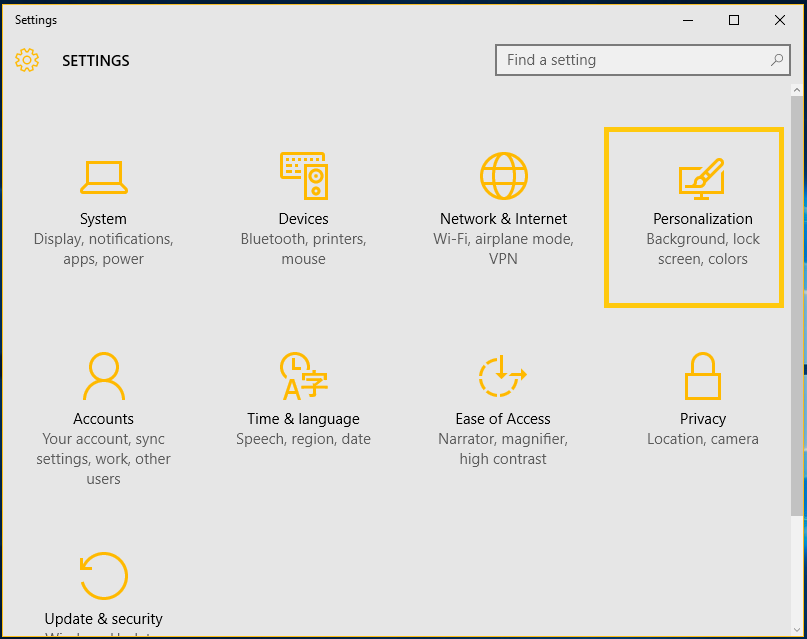Αυτό το λογισμικό θα διατηρήσει τα προγράμματα οδήγησης σας σε λειτουργία και σε λειτουργία, διατηρώντας έτσι ασφαλή από συνηθισμένα σφάλματα υπολογιστή και αστοχία υλικού. Ελέγξτε τώρα όλα τα προγράμματα οδήγησης σας σε 3 εύκολα βήματα:
- Κατεβάστε το DriverFix (επαληθευμένο αρχείο λήψης).
- Κάντε κλικ Εναρξη σάρωσης για να βρείτε όλα τα προβληματικά προγράμματα οδήγησης.
- Κάντε κλικ Ενημέρωση προγραμμάτων οδήγησης για να λάβετε νέες εκδόσεις και να αποφύγετε δυσλειτουργίες του συστήματος.
- Το DriverFix έχει ληφθεί από 0 αναγνώστες αυτόν τον μήνα.
Το Glyph είναι μια δημοφιλής πλατφόρμα διανομής λογισμικού και διαχείρισης παιχνιδιών για το λειτουργικό σύστημα Windows. Μερικές φορές, όταν ανοίγετε ένα παιχνίδι ή εκτελείτε ενημέρωση του Glyph, ενδέχεται να αντιμετωπίσετε το σφάλμα εκκίνησης glyph 1013.
Αυτό είναι ένα συνηθισμένο σφάλμα και μπορεί να προκύψει λόγω προβλημάτων συστήματος που ενδέχεται να μην σχετίζονται με το Glyph κ.λπ.
Εάν επίσης αντιμετωπίζετε προβλήματα με αυτό το σφάλμα, ακολουθούν μερικές συμβουλές αντιμετώπισης προβλημάτων που θα σας βοηθήσουν να διορθώσετε το σφάλμα εκκίνησης Glyph 1013 σε υπολογιστές με Windows.
Βήματα για να διορθώσετε το σφάλμα εκκίνησης Glyph 1013
1. Ελέγξτε για ενημέρωση Glyph
- Ελέγξτε εάν έχετε εγκαταστήσει την τελευταία έκδοση του Glyph. Εάν το ζήτημα είναι ευρέως διαδεδομένο, ο προγραμματιστής θα κυκλοφορήσει μια ενημέρωση για να διορθώσει το πρόβλημα.
- Εκκινήστε το Glyph και κάντε κλικ στο Εκσυγχρονίζω κουμπί για λήψη και εγκατάσταση της νέας έκδοσης, εάν υπάρχει.
Μη αυτόματη ενημέρωση του Glyph
- Εάν δεν μπορείτε να ενημερώσετε απευθείας από τον πελάτη Glyph, ενημερώστε τον πελάτη μη αυτόματα.
- Αρχικά, ανοίξτε τον Πίνακα Ελέγχου και μεταβείτε στο Προγράμματα> Χαρακτηριστικά προγραμμάτων.

- Επιλέξτε Glyph και κάντε κλικ στο Κατάργηση εγκατάστασης.
- Τώρα πηγαίνετε στο Γλυφική σελίδα και ελέγξτε εάν υπάρχει νέα ενημέρωση.

- Πραγματοποιήστε λήψη και εγκατάσταση της νεότερης έκδοσης του προγράμματος-πελάτη.
- Παρόλο που η ενημέρωση του Glyph γίνεται αυτόματα, το ίδιο με το χέρι μπορεί να σας βοηθήσει να επιλύσετε το πρόβλημα.
Ελέγξτε για ζητήματα σέρβις
- Το προαναφερθέν σφάλμα παρουσιάζεται επίσης εάν η υπηρεσία Glyph είναι εκτός λειτουργίας λόγω τακτικής συντήρησης.
- Ελέγξτε τους λογαριασμούς κοινωνικών μέσων της Glyph, καθώς οι προγραμματιστές δημοσιεύουν συνήθως σχετικά με τα ζητήματα στο τέλος τους στα κοινωνικά μέσα.
Σφάλμα εκκίνησης Glyph 1034; Δοκιμάστε αυτές τις λύσεις
2. Ελέγξτε το λογισμικό ασφαλείας
- Το σφάλμα εκκίνησης Glyph μπορεί να προκύψει εάν το antivirus σας εμποδίζει τη σύνδεση στο Διαδίκτυο. Επίσης, ελέγξτε εάν το τείχος προστασίας του Windows Defender αποκλείει τη σύνδεση.
- Κάνε κλικ στο Δίσκος συστήματος εικονίδιο για την εμφάνιση των κρυφών εικονιδίων.
- Κάντε δεξί κλικ στο λογισμικό προστασίας από ιούς και επιλέξτε Απενεργοποίηση / έξοδος.
Απενεργοποιήστε το τείχος προστασίας του Windows Defender
- Κάντε κλικ στο Αρχή και επιλέξτε Ρυθμίσεις.
- Παω σε Ενημερώσεις και ασφάλεια.
- Κάντε κλικ στο Ασφάλεια των Windows.

- Επιλέξτε το «Προστασία τείχους προστασίας και δικτύουΕπιλογή.
- Κάντε κλικ στο τρέχον ενεργό δίκτυο.

- Κάντε κλικ στο μικρό διακόπτη κάτω από το "Τείχος προστασίας Windows Defender " για να το απενεργοποιήσετε.
- Επανεκκινήστε το Glyph και ελέγξτε εάν επιλύθηκε το σφάλμα εκκίνησης.
- Βεβαιωθείτε ότι έχετε ενεργοποιήσει το Antivirus καθώς και το Τείχος προστασίας μετά τη διάγνωση του ζητήματος.
3. Εκτελέστε Επαναφορά Συστήματος
- Το λειτουργικό σύστημα Windows δημιουργεί αυτόματα το σημείο επαναφοράς όταν οι χρήστες εγκαθιστούν ενημερώσεις και λογισμικό στο σύστημα. Μπορείτε να χρησιμοποιήσετε αυτά τα σημεία επαναφοράς για να διορθώσετε πολλά προβλήματα.
- Τύπος επαναφέρω στη γραμμή αναζήτησης των Windows.
- Κάνε κλικ στο "Δημιουργήστε ένα σημείο επαναφοράςΕπιλογή.

- Κάνε κλικ στο "Επαναφοράς συστήματοςΚουμπί και κάντε κλικ Επόμενο.

- Ελεγξε το "Εμφάνιση περισσότερων σημείων επαναφοράςΤο κουτί είναι διαθέσιμο.
- Επιλέξτε το πιο πρόσφατο σημείο επαναφοράς και κάντε κλικ στο Επόμενο.
- Διαβάστε την περιγραφή και κάντε κλικ στο Φινίρισμα.
- Περιμένετε μέχρι να επανέλθει ο υπολογιστής στο επιλεγμένο σημείο επαναφοράς.
- Μόλις τελειώσετε, δοκιμάστε να εκκινήσετε το Glyph και ελέγξτε αν το σφάλμα επιλύθηκε.
Κλείσιμο λέξεων
Ακολουθώντας τα βήματα σε αυτό το άρθρο, μπορείτε να διορθώσετε το σφάλμα εκκίνησης Glyph 1013 σε υπολογιστές με Windows. Ενημερώστε μας για ποια επιδιόρθωση λειτούργησε για σας στα σχόλια.
ΣΧΕΤΙΚΕΣ ΙΣΤΟΡΙΕΣ ΠΟΥ ΜΠΟΡΕΙ ΝΑ Αρέσει:
- Οι καλύτεροι ιστότοποι παιχνιδιών που δεν αποκλείονται από σχολεία
- 7 καλύτερα λογισμικά καταγραφής παιχνιδιών για υπολογιστές χαμηλού επιπέδου
- 6 από τις φθηνότερες οθόνες HDMI για αγορά το 2019